Mục lục
Mục lục
Nếu bạn đang gặp tình trạng khó khăn khi sử dụng internet, vào các trang yêu thích như Facebook, Youtube, Steam… thì bạn có thể thực hiện việc đổi địa chỉ DNS trên máy tính để có thể truy cập lại những trang này. Bài viết sau đây của Phúc Anh sẽ hướng dẫn bạn cách đổi địa chỉ DNS trên máy tính Windows và Mac
DNS (Domain Name System) có thể nói là một cuốn sổ danh bạ, bản đồ cho các trang web trên Internet giúp truy cập vào Internet. Sau khi bạn gõ địa chỉ trang web thì DNS sẽ tiến hành phiên dịch chúng thành địa chỉ IP theo DNS và hiển thị nội dung trang web trên máy tính của bạn. Việc bạn thay đổi DNS sẽ giống như thay một cuốn danh bạ mới, đồng nghĩa với việc có thể truy cập vào những trang web bị chặn
Đổi DNS khác với đổi IP trên máy tính, Việc đổi DNS sẽ cho phép bạn truy cập vào các trang web bị chặn nhưng các thông tin kết nối trên máy tính sẽ chuẩn xác. Còn đổi IP giống như bạn sẽ có thêm một lớp bảo vệ và các thông tin kết nối với máy tính của bạn sẽ được sửa đổi
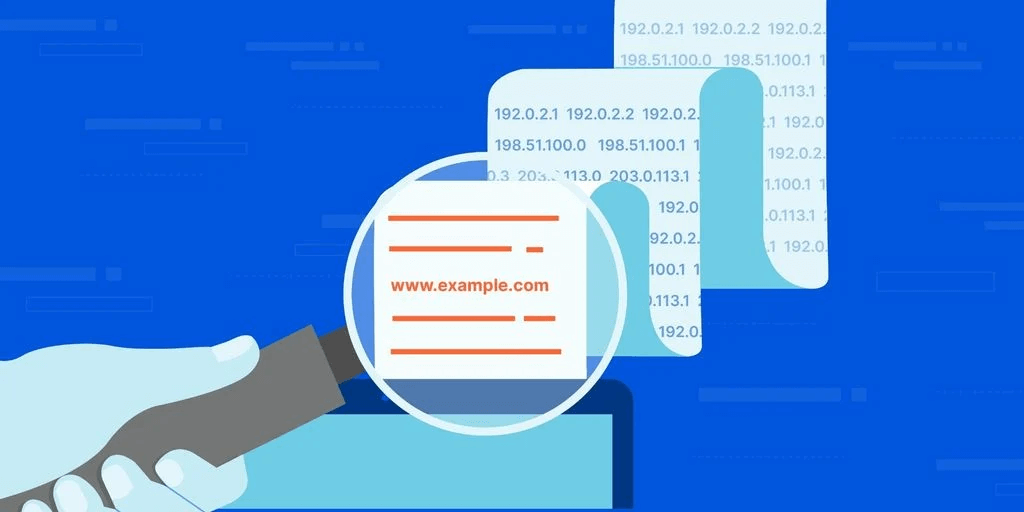
Việc thay đổi DNS sẽ mang lại các lợi ích cho người dùng như:
- Giúp bạn kết nối đến các các trang web bị chặn do các nhà cung cấp Internet tại địa phương hoặc vì một số lý do liên quan đến máy chủ, mạng kết nối
- Sử dụng DNS dịch vụ có sự ổn định cao sẽ giúp giảm thời gian kết nối đến máy chủ, tăng tốc độ truy cập trang.
Việc đổi DNS mặc định sang DNS khác có độ an toàn cao như của Google, Cloudflare,... không những đảm bảo an toàn mà còn bảo mật hơn khi che giấu được các hoạt động duyệt web của bạn.
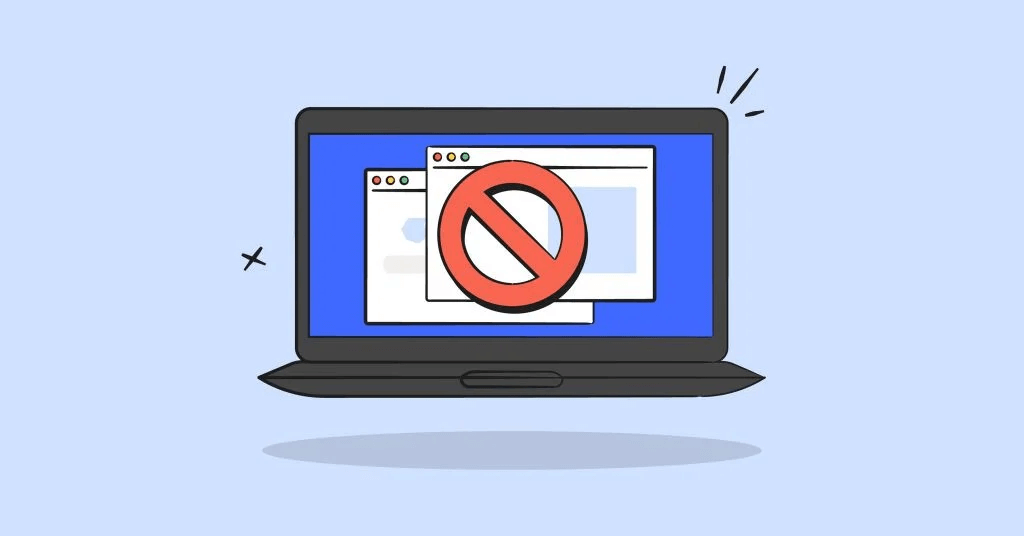
|
Nhà cung cấp DNS |
DNS chính |
DNS phụ |
|
Cloudflare |
1.1.1.1 |
1.0.0.1 |
|
Google Public DNS |
8.8.8.8 |
8.8.4.4 |
|
OpenDNS |
208.67.222.222 |
208.67.220.220 |
|
NordVPN |
103.86.96.100 |
103.86.99.100 |
|
NordVPN SmartDNS |
103.86.96.103 |
103.86.99.103 |
|
Quad9 |
9.9.9.9 |
149.112.112.112 |
|
AdGuard DNS |
94.140.14.14 |
94.140.15.15 |
|
CleanBrowsing |
185.228.168.9 |
185.228.169.9 |
|
Alternate DNS |
76.76.19.19 |
76.223.122.150 |
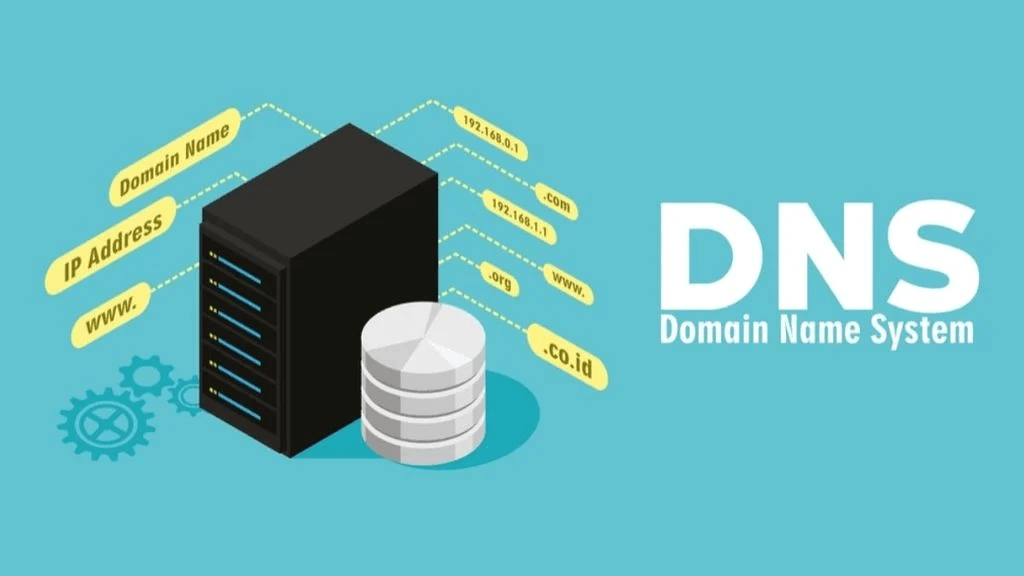
Bước 1: Mở Control Panel > Vào Network and Internet > chọn dòng View network status and tasks.
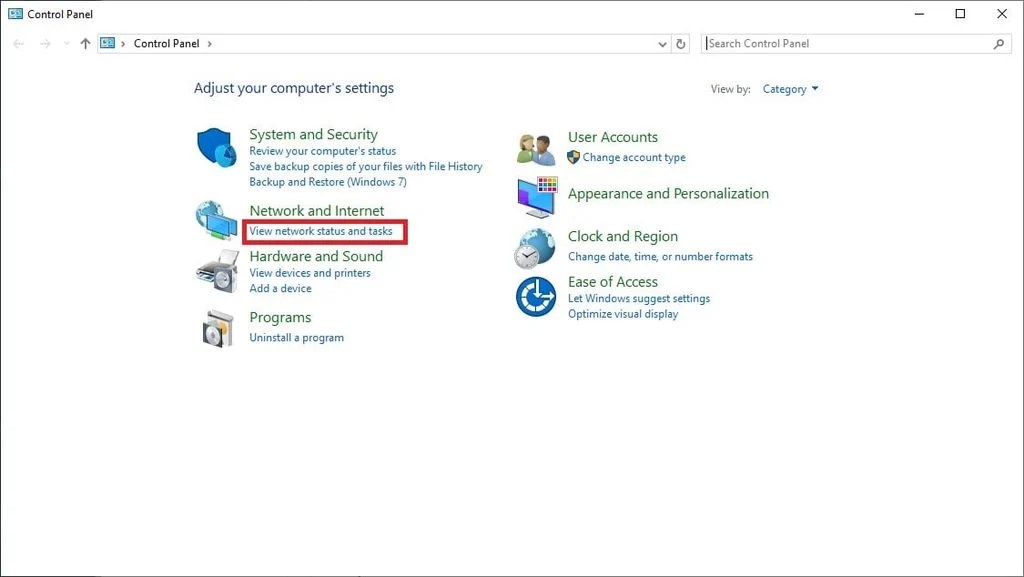
Bước 2: Chọn vào mục connections để chọn mạng đang kết nối
Bước 3: Cửa sổ Network Connections hiện ra > tìm mục Ethernet hoặc wifi> chọn Properties.
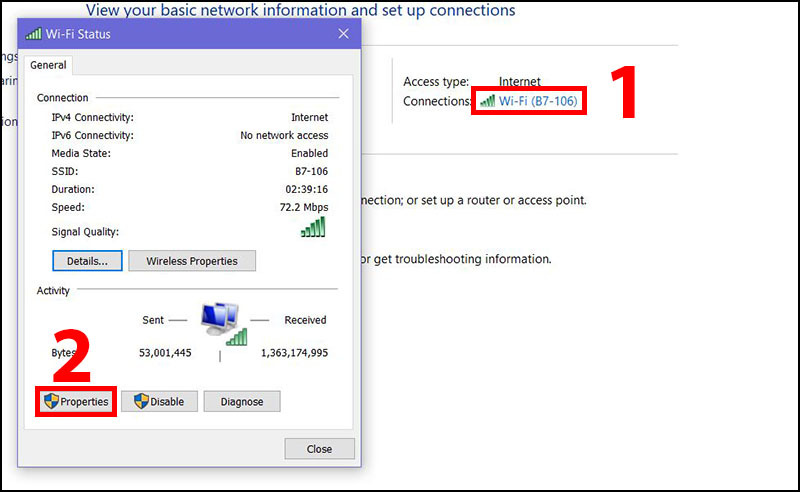
Bước 4: Chọn Internet Protocol Version 4 (TCP/IPv4) > click vào Properties
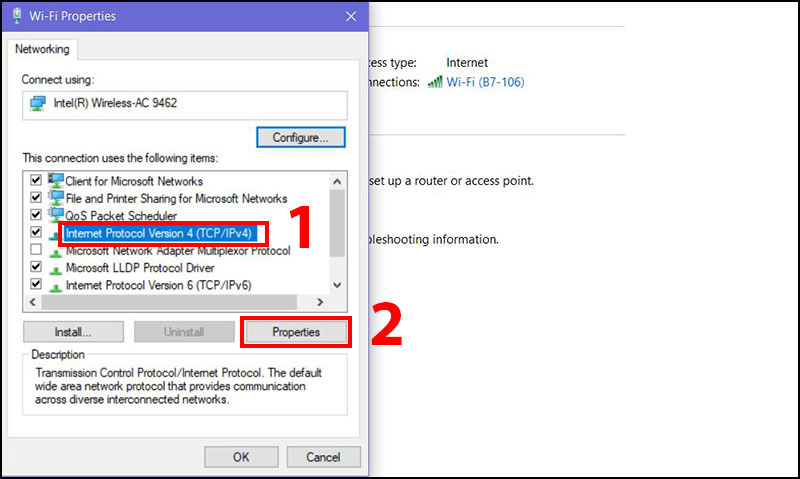
Bước 5: Tick vào mục Use the following DNS server addresses để thay đổi DNS, tiến hành nhập các số theo địa chỉ DNS.
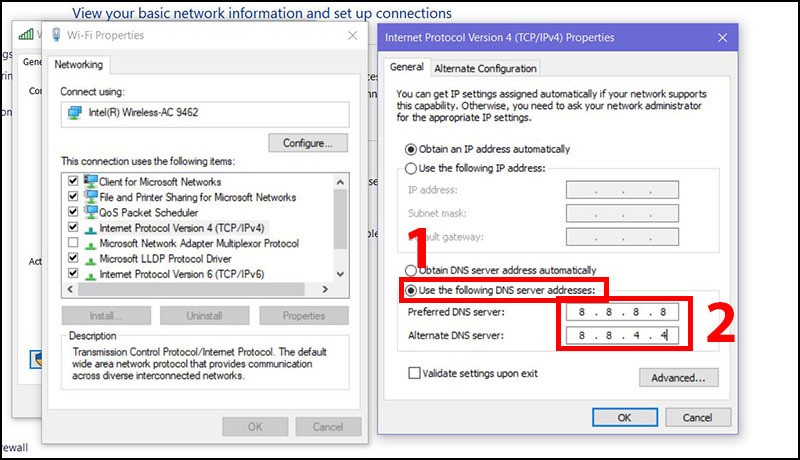
Bước 7: Nhấn OK để tiến hành lưu lại thông tin DNS đã thay đổi.
Bước 1: Mở Settings bằng tổ hợp phím Windows + I.
Bước 2: Chọn mục Network & Internet.
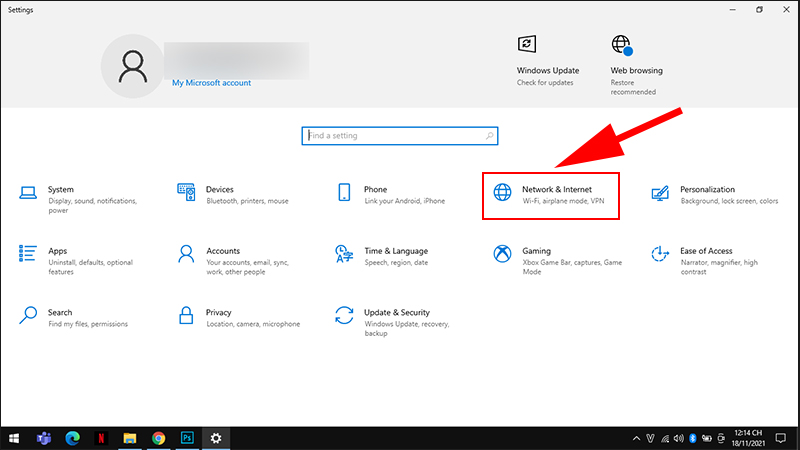
Bước 3: Chọn Ethernet hoặc Wifi ở cột bên trái > click chọn vào mạng đang xuất hiện trên cửa sổ chính
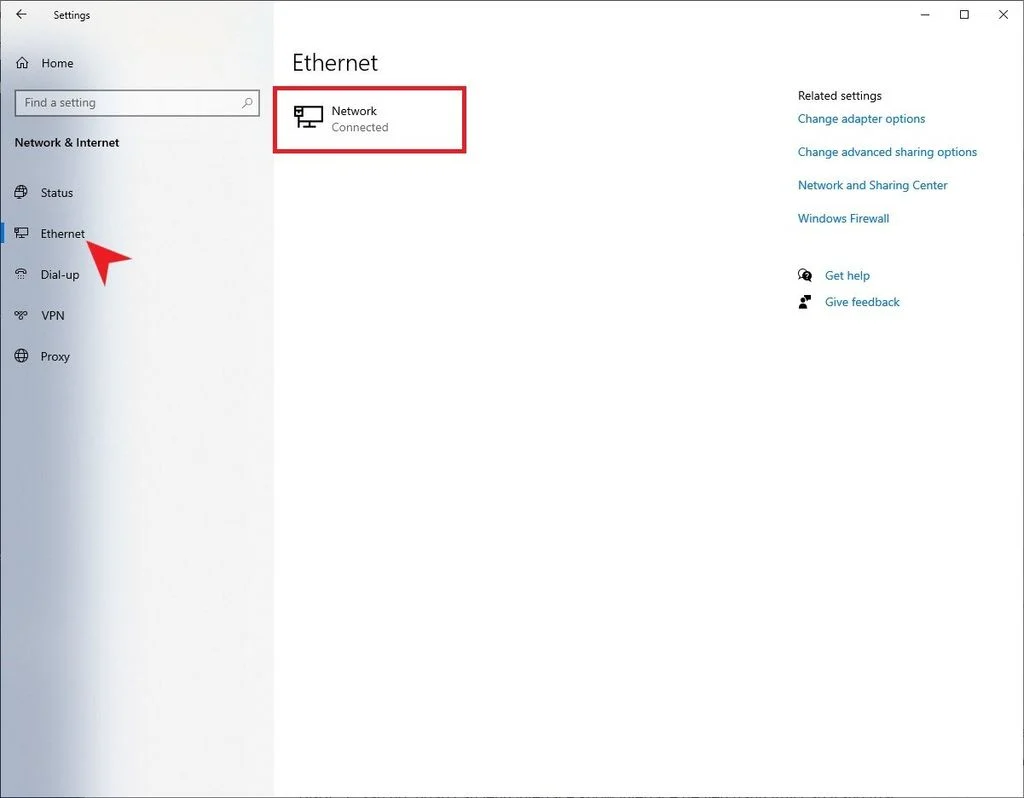
Bước 4: Kéo xuống nhấn vào nút Edit ở phần IP settings.
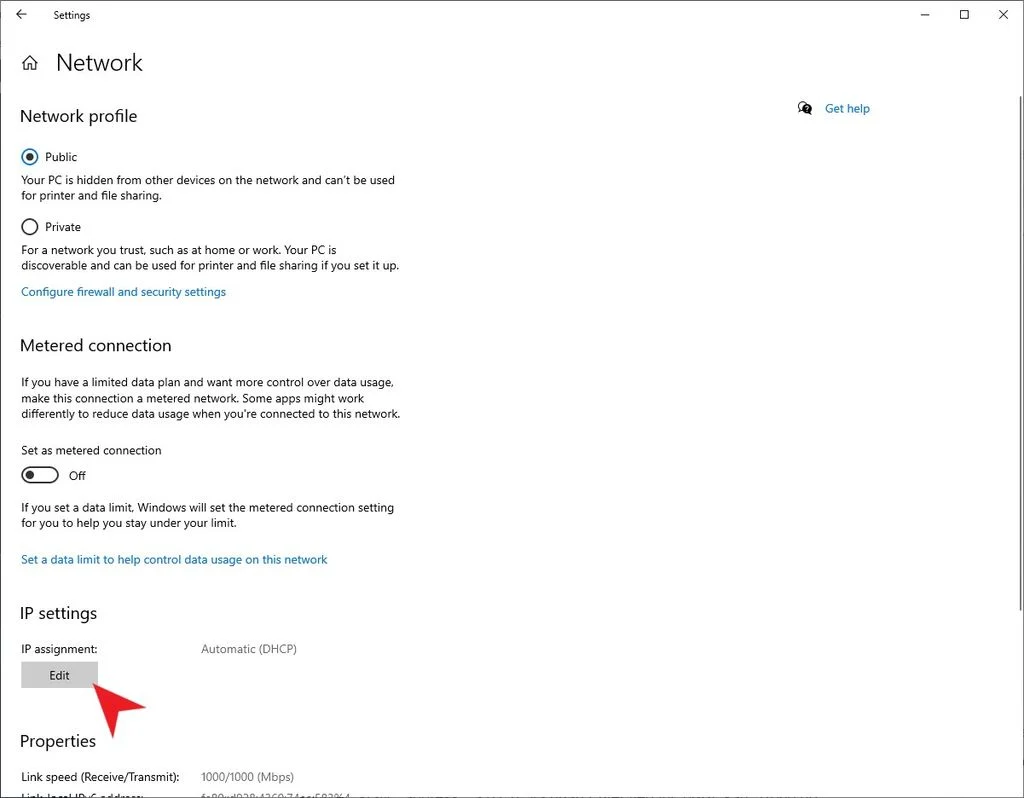
Bước 5: Chuyển mục Automatic (DHCP) thành Manual, sau đó tick vào IPv4 sang trạng thái On.
Bước 6: Nhập thông tin DNS thay đổi vào 2 dòng thông tin là Preferred DNS và Alternate DNS
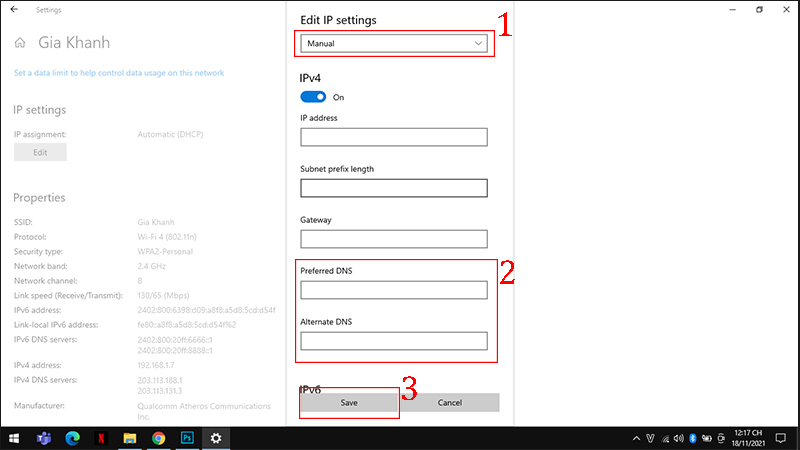
Bước 7: Nhấn Save để lưu cài đặt và restart máy tính.
Bước 1: Vào System preferences > chọn vào Network.
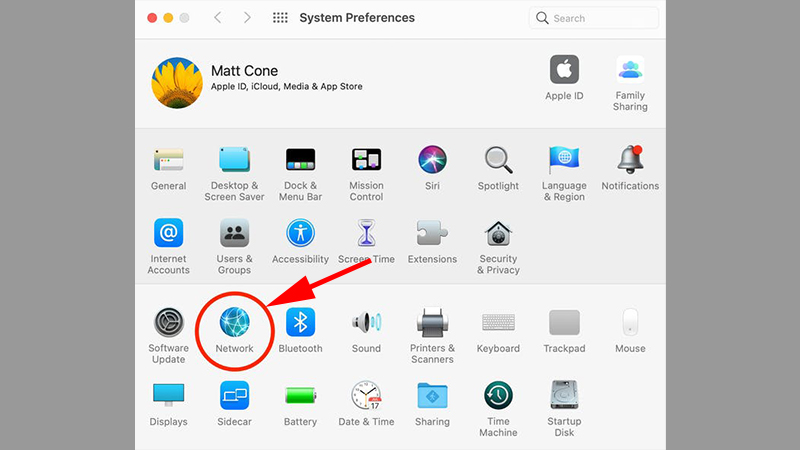
Bước 2: Chọn vào mục Advanced…
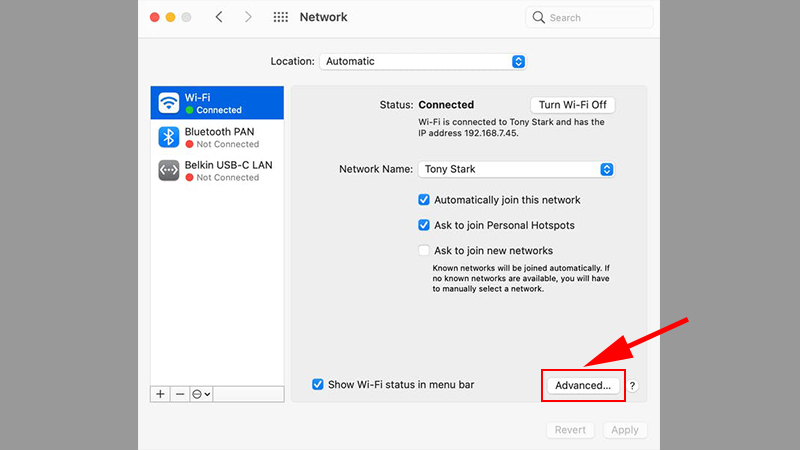
Bước 3: Chuyển qua thẻ DNS và click vào dấu "+", sau đó bạn thêm địa chỉ DNS lần lượt vào.
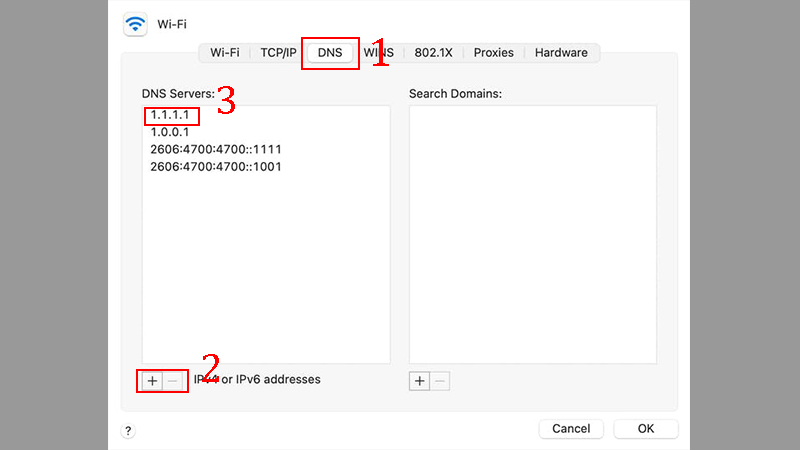
Bước 4: Nhấn OK để lưu cài đặt thay đổi địa chỉ DNS.
Trên đây mình đã hướng dẫn các bạn cách đổi địa chỉ DNS trên máy tính Windows và Mac để dễ dàng hơn trong việc truy cập internet và “leo rào” vào các trang web bị chặn. Hãy lưu lại để thực hiện và Hẹn gặp lại các bạn ở những bài viết công nghệ tiếp theo của Phúc Anh
Bài viết khác
|
Phòng bán hàng trực tuyến
Địa chỉ: Tầng 4, 89 Lê Duẩn, phường Cửa Nam, Hà Nội Điện thoại: 1900 2164 (ext 1) Hoặc 0974 55 88 11  Chat zalo Bán hàng trực tuyến Chat zalo Bán hàng trực tuyến Email: banhangonline@phucanh.com.vn [Bản đồ đường đi] |
Showroom Phúc anh 15 xã đàn
Địa chỉ: 15 Xã Đàn, phường Kim Liên, Hà Nội. Điện thoại: (024) 3968 9966 (ext 1)  Chat zalo Phúc Anh 15 Xã Đàn Chat zalo Phúc Anh 15 Xã Đàn
Email: phucanh.xadan@phucanh.com.vn Giờ mở cửa từ 08h00 đến 21h00 [Bản đồ đường đi] |
Trụ sở chính/ Showroom PHÚC ANH 152 TRẦN DUY HƯNG
Địa chỉ: 152-154 Trần Duy Hưng, phường Yên Hoà, Hà Nội. Điện thoại: (024) 3968 9966 (ext 2)  Chat zalo Phúc Anh 152 Trần Duy Hưng Chat zalo Phúc Anh 152 Trần Duy Hưng
Email: phucanh.tranduyhung@phucanh.com.vn Giờ mở cửa từ 08h00 đến 21h00 [Bản đồ đường đi] |
PHÒNG KINH DOANH PHÂN PHỐI
Địa chỉ: Tầng 5, 134 Thái Hà, phường Đống Đa, Hà Nội. Điện thoại: 097 322 7711 Email: kdpp@phucanh.com.vn [Bản đồ đường đi] |
|
PHÒNG DỰ ÁN VÀ KHÁCH HÀNG DOANH NGHIỆP
Địa chỉ: Tầng 5,134 Thái Hà, phường Đống Đa, Hà Nội. Điện thoại: 1900 2164 (ext 2)  Chat zalo Dự án và khách hàng Doanh nghiệp Chat zalo Dự án và khách hàng Doanh nghiệp Hoặc 038 658 6699 Email: kdda@phucanh.com.vn [Bản đồ đường đi] |
SHOWROOM Phúc Anh 89 Lê Duẩn
Địa chỉ: 89 Lê Duẩn, phường Cửa Nam, Hà Nội. Điện thoại: (024) 3968 9966 (ext 6)  Chat zalo với Phúc Anh 89 Lê Duẩn Chat zalo với Phúc Anh 89 Lê Duẩn Email: phucanh.leduan@phucanh.com.vn Giờ mở cửa từ 08h00 đến 21h00 [Bản đồ đường đi] |
showroom PHÚC ANH 134 THÁI HÀ
Địa chỉ: 134 Thái Hà, phường Đống Đa, Hà Nội. Điện thoại: (024) 3968 9966 (ext 3)  Chat zalo với Phúc Anh 134 Thái Hà Chat zalo với Phúc Anh 134 Thái Hà Email: phucanh.thaiha@phucanh.com.vn Giờ mở cửa từ 08h đến 21h00 [Bản đồ đường đi] |
Showroom Phúc anh 141 phạm văn đồng
Địa chỉ: 141-143 Phạm Văn Đồng (ngã ba Hoàng Quốc Việt - Phạm Văn Đồng), phường Phú Diễn, Hà Nội Điện thoại: (024) 3968 9966 (ext 5)  Chat zalo Phúc Anh 141 Phạm Văn Đồng Chat zalo Phúc Anh 141 Phạm Văn Đồng
Email: phucanh.phamvandong@phucanh.com.vn Giờ mở cửa từ 08h00 đến 21h00 [Bản đồ đường đi] |
Hãy Like fanpage Phúc Anh để trở thành Fan của Phúc Anh ngay trong hôm nay!
Phúc Anh 15 Xã Đàn, Đống Đa, Hà Nội
Điện thoại: (024) 35737383
Phúc Anh 152 - 154 Trần Duy Hưng, Cầu Giấy, Hà Nội
Điện thoại: (024) 37545599
Phúc Anh 169 Thái Hà, Đống Đa, Hà Nội
Điện thoại: (024) 38571919
Phúc Anh 150 Nguyễn Văn Cừ, Long Biên, Hà Nội
Điện thoại: (024) 39689966
Phúc Anh 141 - 143 Phạm Văn Đồng, Cầu Giấy, Hà Nội
Sản phẩm Gaming: (Nhánh 1)
PC Gaming (Nhánh phụ 1)
Laptop Gaming, Màn hình Gaming (Nhánh phụ 2)
Bàn phím, Chuột, Gear (Nhánh phụ 3)
Sản phẩm, giải pháp cho doanh nghiệp: (Nhánh 2)
Máy chủ, Máy Workstation lắp ráp, Thiết bị mạng, Hệ thống lưu trữ (Nhánh phụ 1)
Laptop cao cấp, Máy Workstation đồng bộ (Nhánh phụ 2)
Máy tính cho doanh nghiệp, Phần mềm bản quyền (Nhánh phụ 3)
Máy in, máy chiếu, máy văn phòng cho doanh nghiệp (Nhánh phụ 4)
Thiết bị bán hàng siêu thị (Nhánh phụ 5)
Sản phẩm, Giải pháp camera an ninh, nhà thông minh: (Nhánh 3)
Camera, máy chấm công, chuông cửa có hình, khóa thông minh, thiết bị nhà thông minh

